اپنے پسندیدہ ٹی وی شو کو دیکھتے وقت اس سے برا کوئی لمحہ نہیں ہوتا کہ کسی خاص دلچسپ منظر پر ڈیوائس کو تصادفی طور پر بند کر دیا جائے۔ اگر آپ نہیں جانتے کہ ٹی وی کے بند ہونے کی وجہ کیا ہے، تو آلہ تیزی سے تفریح کے ذریعہ سے مایوسی کی ایک بڑی وجہ بن سکتا ہے۔

اگر آپ اپنے TCL TV کو آن نہیں رکھ سکتے تو یہ مضمون آپ کو مسئلہ تلاش کرنے اور اسے حل کرنے میں مدد کرے گا۔ یہ جاننے کے لیے پڑھیں کہ کیا چیز آپ کے TCL TV کو بند کر سکتی ہے اور اسے ہونے سے کیسے روکا جائے۔
ناقص/ڈھیلی بجلی کی ہڈی
سب سے آسان حل کبھی کبھی وہی ہوتا ہے جو کام کرتا ہے۔ ٹی سی ایل ٹی وی کے بند ہونے کی صورت میں، یہ مسئلہ پاور کورڈ کے آؤٹ لیٹ میں درست طریقے سے پلگ نہ ہونے سے ہو سکتا ہے۔ درحقیقت، یہاں کئی وجوہات ہو سکتی ہیں:
- ڈھیلا کنکشن
- ایک ناقص پاور کی ہڈی
- بجلی کی پٹی یا UPS میں خرابی۔
- طاقت بڑھ جاتی ہے۔
- خراب دیوار ساکٹ
یہ چیک کرنے کا بہترین طریقہ ہے کہ آیا درج کردہ عوامل میں سے کوئی بھی مسئلہ کا سبب بن رہا ہے، یہ ہے کہ ایک مختلف ڈیوائس (جو صحیح طریقے سے کام کرے) کو پاور سٹرپ یا آؤٹ لیٹ سے جوڑیں جہاں آپ کا TV منسلک ہے۔ اگر دوسرا آلہ کام کرتا ہے، تو آپ بجلی کے کنکشن کے مسائل کو فوری طور پر ختم کر سکتے ہیں۔ اس وقت، آپ کے ٹی وی کی اصل پاور کی ہڈی کو نقصان کے لیے چیک کرنا ایک ضروری اگلا مرحلہ ہوگا۔
دوسری طرف، اگر مختلف ڈیوائس پاور سٹرپ یا آؤٹ لیٹ میں بھی ٹھیک سے کام نہیں کرتی ہے جہاں TV پلگ ان کیا گیا تھا، تو آپ کو یقین ہو سکتا ہے کہ ان میں سے ایک ناقص ہے۔
ریموٹ کنٹرول کے مسائل
ایک اور عام اور نسبتاً آسان حل یہ ہے کہ آپ کا ریموٹ کنٹرول خراب ہو رہا ہے۔ مسئلہ، اس معاملے میں، پھنسے ہوئے پاور بٹن کی طرح سیدھا ہوسکتا ہے، جو کہ گندگی، چھوٹے ملبے، یا اسپلیج کی وجہ سے ہوسکتا ہے۔
اپنے ریموٹ کو صاف کرنے سے پہلے، آپ بیٹریاں نکال کر اس بات کی تصدیق کر سکتے ہیں کہ آیا یہ مسئلہ کی جڑ میں ہے۔ اگر آپ کا TCL TV بند ہونا بند ہو جاتا ہے، تو یقینی طور پر ریموٹ ذمہ دار ہے۔ اس کے علاوہ، بیٹریاں ختم ہونے کے دوران، پاور بٹن کو دبائیں اور تھامیں، پھر گیجٹ کو ری سیٹ کرنے کے لیے ریموٹ پر موجود دیگر تمام بٹن کو دبائیں۔ یہ چیک کرنے کے لیے بیٹریاں واپس رکھیں کہ آیا مسئلہ ٹھیک ہو گیا ہے۔
HDMI CEC کے ساتھ مسائل
TCL TV میں HDMI CEC نامی ایک خاص خصوصیت ہے۔ یہ خصوصیت آپ کو اپنے تمام منسلک آلات کے لیے ایک ہی ریموٹ استعمال کرنے کی اجازت دیتی ہے۔ تاہم، HDMI CEC والا ایک معلوم بگ آپ کے ان پٹ کے بغیر ٹی وی کو خود بند کر سکتا ہے۔
اس بات کی تصدیق کرنے کا بہترین طریقہ ہے کہ آیا HDMI CEC مسئلہ پیدا کر رہا ہے اسے غیر فعال کر کے دیکھیں کہ آپ کا TV کیسے رد عمل ظاہر کرتا ہے:
- اپنے ٹی وی پر 'ترتیبات' مینو درج کریں اور 'سسٹم' پر جائیں۔

- 'دیگر آلات کو کنٹرول کریں' کا اختیار تلاش کریں اور اسے درج کریں۔
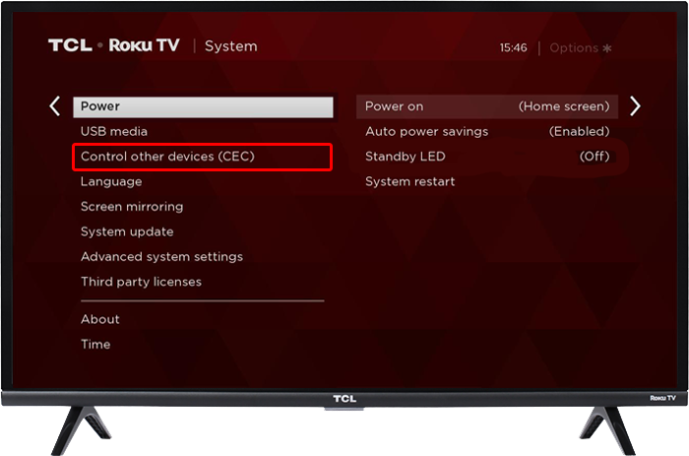
- نشان زد باکسز تلاش کریں اور، اگر کوئی ہیں، تو ان سے نشان ہٹا دیں۔
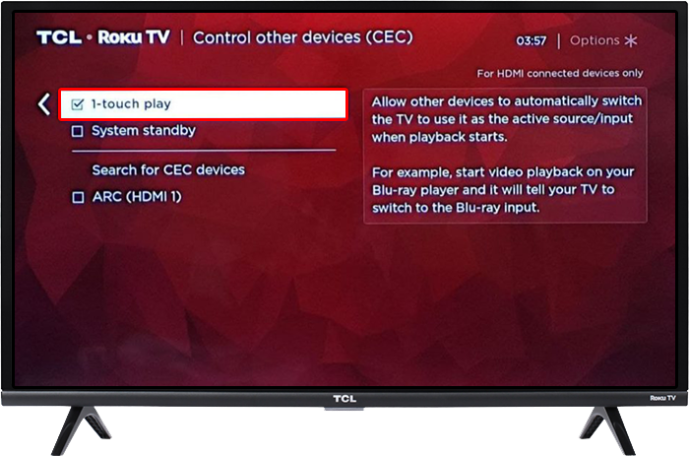
- اپنا TCL TV دوبارہ شروع کریں۔
فرم ویئر کی خرابی۔
زیادہ تر سافٹ ویئر کی طرح، آپ کے TCL TV پر فرم ویئر کامل نہیں ہے۔ بعض اوقات - عام طور پر طویل استعمال کے بعد - سافٹ ویئر خراب ہوسکتا ہے اور ٹی وی کو خود سے بند کرنے کا سبب بن سکتا ہے۔ اس صورت میں، آلہ کو دوبارہ شروع کرنا وہ حل ہو سکتا ہے جس کی آپ تلاش کر رہے ہیں۔
اپنے TCL TV کو دوبارہ شروع کرنے کے لیے، آپ بنیادی راستے پر جا سکتے ہیں اور صرف پاور کی ہڈی کو آؤٹ لیٹ سے باہر نکال سکتے ہیں۔ لیکن مندرجہ ذیل طریقہ مزید تفصیلی حل فراہم کرے گا:
- اپنے ریموٹ کا استعمال کرتے ہوئے، 'ترتیبات' اور پھر 'سسٹم' پر جائیں۔

- دائیں تیر کا استعمال کرتے ہوئے، 'پاور' پر جائیں۔
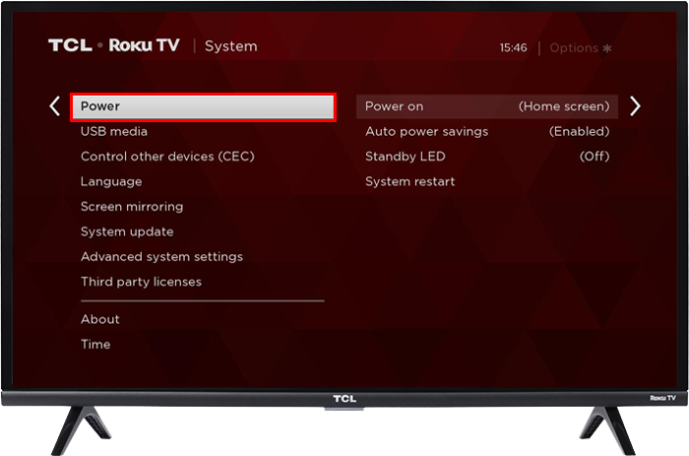
- 'سسٹم ری اسٹارٹ' پر جانے کے لیے ایک بار پھر دائیں جائیں۔
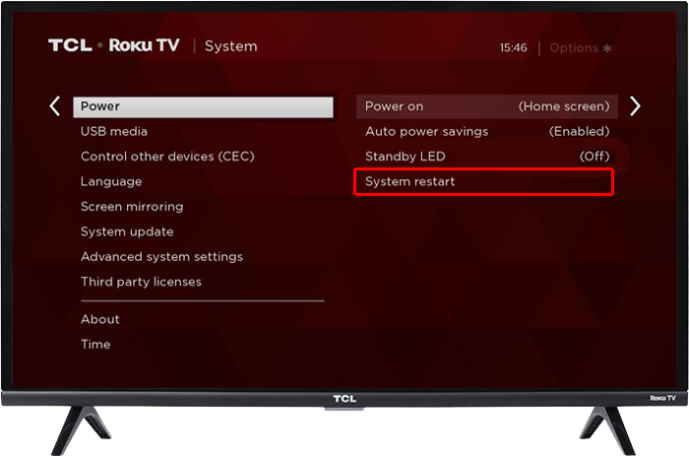
- 'دوبارہ شروع' کا اختیار تلاش کرنے کے لیے ایک بار پھر دائیں تیر کو دبائیں۔
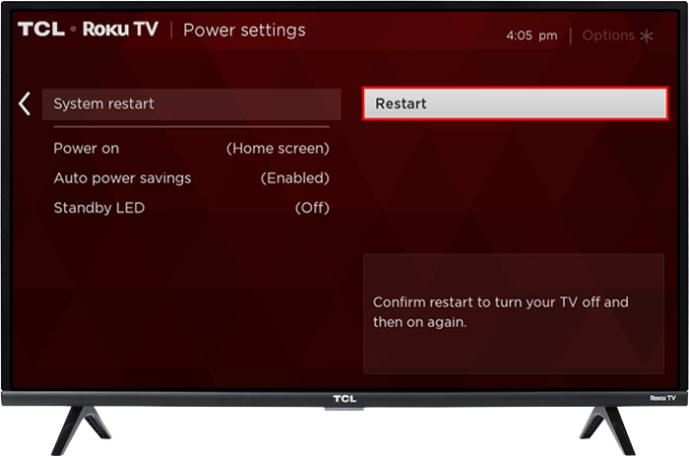
- تصدیق کریں اور TV کو دوبارہ شروع ہونے دیں۔
نیند کا ٹائمر
نسبتاً آسان حلوں کی طرف واپس جانا، یہ معلوم کرنے کے لیے ضروری ہو سکتا ہے کہ آیا آپ کا نیند کا ٹائمر فعال ہے یا نہیں۔ سلیپ ٹائمر کافی کارآمد ہو سکتے ہیں، لیکن ان کے بارے میں بھولنا بھی آسان ہے، جو آپ کو کچھ غیر متوقع شٹ ڈاؤن فراہم کرتے ہیں۔
خوش قسمتی سے، اپنے TCL TV پر سلیپ ٹائمر کو غیر فعال کرنا ایک آسان کام ہے، جو صرف چند مراحل میں کیا جاتا ہے:
- اپنے TV پر 'ترتیبات'، پھر 'سسٹم' درج کریں۔

- 'ٹائمرز' سیکشن تلاش کریں جس میں نیند کے ٹائمر کے اختیارات شامل ہیں۔
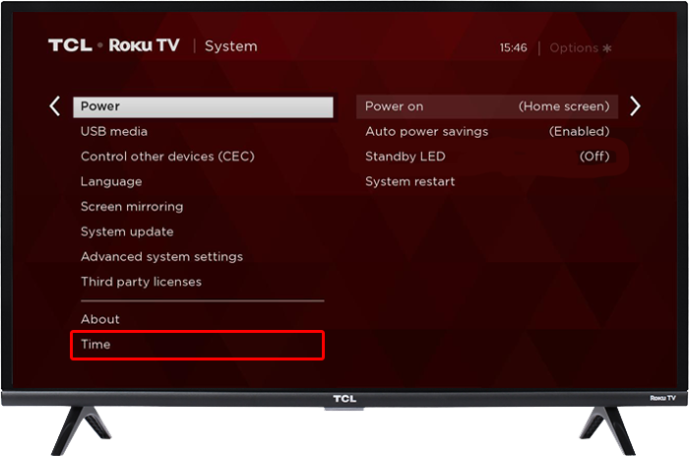
- 'نیند کا ٹائمر' مینو درج کریں اور ٹائمر کو غیر فعال کریں۔
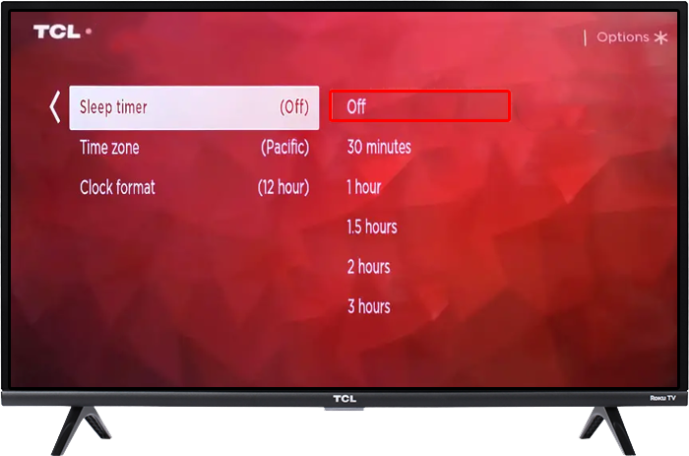
اگر سلیپ ٹائمر ہی مسئلہ کی وجہ بنتا ہے، تو آپ کو یہ دیکھنے کے لیے تھوڑی دیر کے لیے ٹی وی کو آن رکھنا ہوگا کہ آیا مسئلہ حل ہوگیا ہے۔ دوسری طرف، اگر آپ کا ٹی وی کسی اور وجہ سے بند ہو رہا ہے، تو شاید آپ کو اسے دریافت کرنے کے لیے زیادہ انتظار کرنے کی ضرورت نہیں پڑے گی۔
پرانا سافٹ ویئر
سافٹ ویئر اپ ڈیٹس صرف ڈیوائس سسٹمز میں چھوٹے موافقت کے لیے نہیں ہیں۔ اس کے بجائے، اپنے TV کے فرم ویئر کا تازہ ترین ورژن حاصل کرنے سے معلوم کیڑے دور ہو سکتے ہیں اور سیکیورٹی اور فعالیت کو بہتر بنایا جا سکتا ہے۔ اگر ٹی وی کا بند ہونا صرف آپ کے انفرادی ڈیوائس کا مسئلہ نہیں ہے بلکہ نسبتاً عام مسئلہ ہے، تو امکان ہے کہ اسے تازہ ترین اپ ڈیٹ میں حل کر لیا جائے گا۔
دوسرے الفاظ میں، اپنے TV کے سافٹ ویئر کو اپ ڈیٹ کرنا بہت ضروری ہے۔ اگرچہ اپ ڈیٹس خود بخود ہو سکتی ہیں، آپ کو اس مثال میں دستی طور پر عمل شروع کرنے کی ضرورت پڑ سکتی ہے۔ آپ کس طرح اپ ڈیٹ انسٹال کرتے ہیں اس کا انحصار اس بات پر ہوگا کہ آیا آپ کا TCL ڈیوائس اینڈرائیڈ ہے یا گوگل ٹی وی۔
آئیے اینڈرائیڈ ٹی وی کے طریقہ کار سے شروع کریں:
- 'ترتیبات' مینو میں، نیچے 'مزید ترتیبات' اور پھر 'آلہ کی ترجیحات' تک سکرول کریں۔
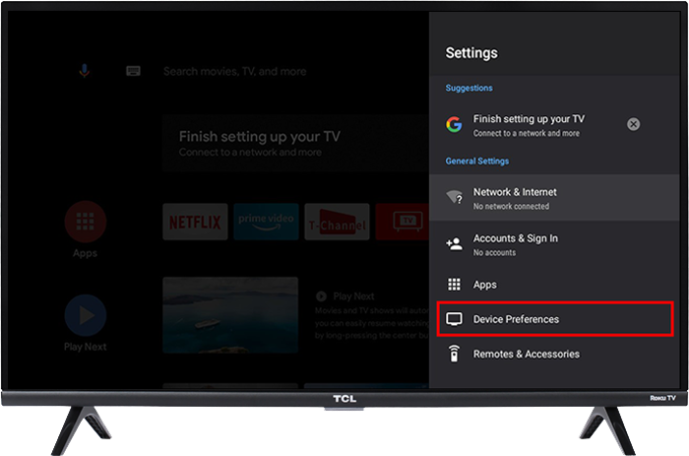
- 'سسٹم اپ ڈیٹ' پر جائیں اور 'نیٹ ورک اپ ڈیٹ' کو منتخب کریں۔ ٹی وی سافٹ ویئر کے نئے ورژن آن لائن تلاش کرے گا۔
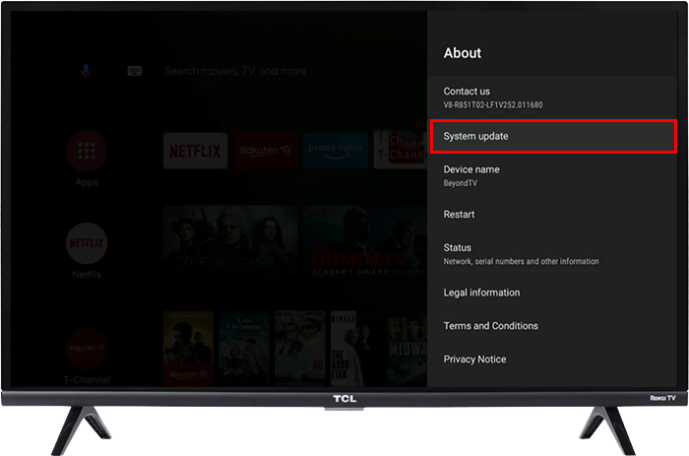
- اگر کوئی اپ ڈیٹ دستیاب ہے، تو 'ٹھیک ہے' کو تھپتھپا کر کارروائی کی تصدیق کریں۔
یہ عمل گوگل ٹی وی پر کچھ چھوٹا ہوگا:
- 'ترتیبات' پر جائیں، پھر 'سسٹم' پر جائیں۔

- 'کے بارے میں' پر جائیں اور 'سسٹم اپ ڈیٹ' پر جائیں۔
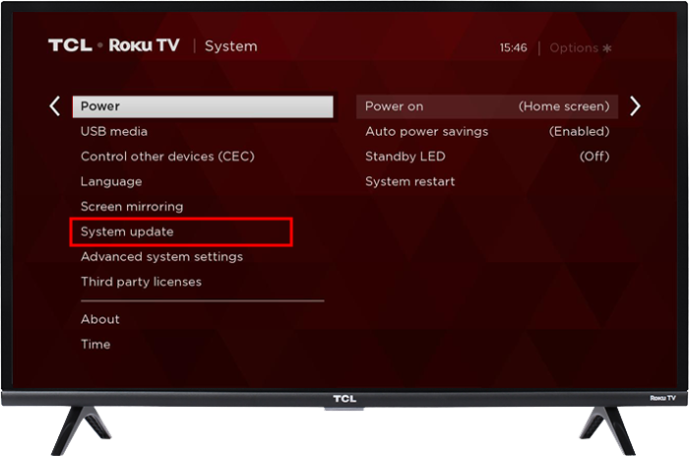
- آن اسکرین ہدایات کے مطابق مزید اقدامات کریں۔
فیکٹری ری سیٹ کی ضرورت ہے۔
بشرطیکہ کوئی دوسرا طریقہ کام نہ کرے، آپ کے پاس ایک اور آپشن رہ جائے گا اس سے پہلے کہ آپ کو اپنے TCL TV کو مرمت کی دکان پر لے جانے کی ضرورت پڑے۔ زیربحث آپشن فیکٹری ری سیٹ ہے، جو آپ کے ٹی وی کی تمام سیٹنگز کو ان کی ڈیفالٹ ویلیوز پر واپس کر دے گا۔
ٹی وی پر نیٹ فلکس کیسے حاصل کریں
اس اختیار تک رسائی آسان ہے - آپ کو بس 'سیٹنگز،' 'سسٹم،' 'ایڈوانسڈ سسٹم' اور آخر میں 'فیکٹری ری سیٹ' پر جانے کی ضرورت ہے۔ نوٹ کریں کہ یہ طریقہ آپ کے تمام ڈیٹا اور ایپس کو حذف کر دے گا، اس لیے پہلے سے مناسب بیک اپ لیں۔
اپنا TCL TV آن رکھیں
آپ کے TCL TV کے بند ہونے کی متعدد وجوہات ہو سکتی ہیں۔ خوش قسمتی سے، اس مضمون نے اتنے ہی حل تجویز کیے ہیں۔ تجویز کردہ طریقوں پر عمل کریں، اور آپ ممکنہ طور پر اس مسئلے کو حل کرنے اور اپنے TV کو جاری رکھنے کے قابل ہو جائیں گے۔ اور اگر، کسی وجہ سے، کوئی حل کام نہیں کرتا ہے، تو یاد رکھیں کہ آپ مدد کے لیے ہمیشہ TCL کسٹمر سپورٹ سے رابطہ کر سکتے ہیں۔ کسی بھی صورت میں، آپ کو وہ TV جلد یا بدیر اپنے ارادے کے مطابق کام کرنے لگے گا۔
کیا آپ نے اپنے TCL TV کو آف ہونے سے روکنے کا انتظام کیا؟ مسئلہ کی وجہ کیا تھی؟ ہمیں ذیل میں تبصرہ سیکشن میں بتائیں۔









